随着苹果手机iOS 15的推出,许多用户纷纷升级到了最新版本,然而在使用过程中,一些用户可能会遇到某些问题,如APP兼容性、卡顿等情况。这时候降级到iOS 14版本便成为了不少人的选择。但是对于不了解如何执行此操作的用户来说,这似乎是一项艰巨的任务。下面我们就一起来看看如何在升级iOS 15后降级回到iOS 14版本。
降级注意事项:
1、降级刷机时,不能勾选“保留用户资料刷机”,尤其是跨版本降级(iOS 15 降 iOS 14),否则可能会出现问题。可以提前通过分类备份功能备份数据,选择“常规快速刷机”进行降级操作之后,再恢复数据;
2、请确保移动设备未开启激活锁,或者知道 ID 锁帐号、密码,以及锁屏密码,否则刷机后可能会无法激活和使用设备;
3、设备升级到 iOS 15 后,将无法再降级到“苹果已关闭验证”的固件版本。即使之前使用备份了 SHSH 也不能降级,目前只能降级至 iOS 14.8 正式版。
降级操作步骤:
提示:降级刷机会清空设备中的所有数据,刷机之前请确认重要数据已经备份或导出,谨慎操作。
1.将移动设备连接到 PC 端,打开“智能刷机”-“一键刷机”界面。选择您想要降级的版本,勾选“常规快速刷机”,然后点击“立即刷机”并耐心等待。
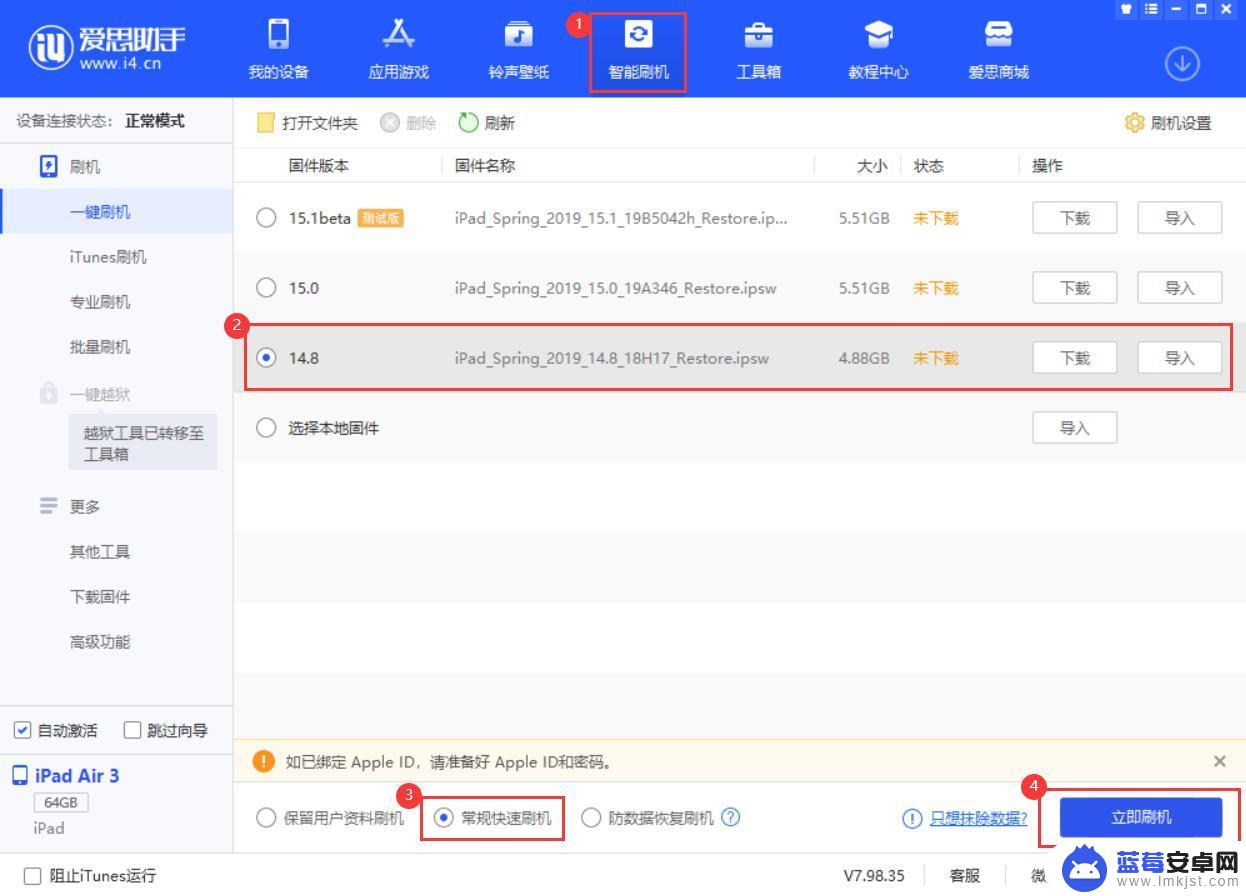
接下来刷机将自动进行,过程中保持数据线连接,等待刷机完成。刷机完成之后移动设备将自动开机。
如果在刷机完成之后需要激活移动设备,可以重新插拔设备之后。勾选界面中的“自动激活”帮您自动激活设备,还可以点击“跳过向导”跳过地区、语言、定位等设置,直接进入主界面,后续可以在设备设置中进行更改。
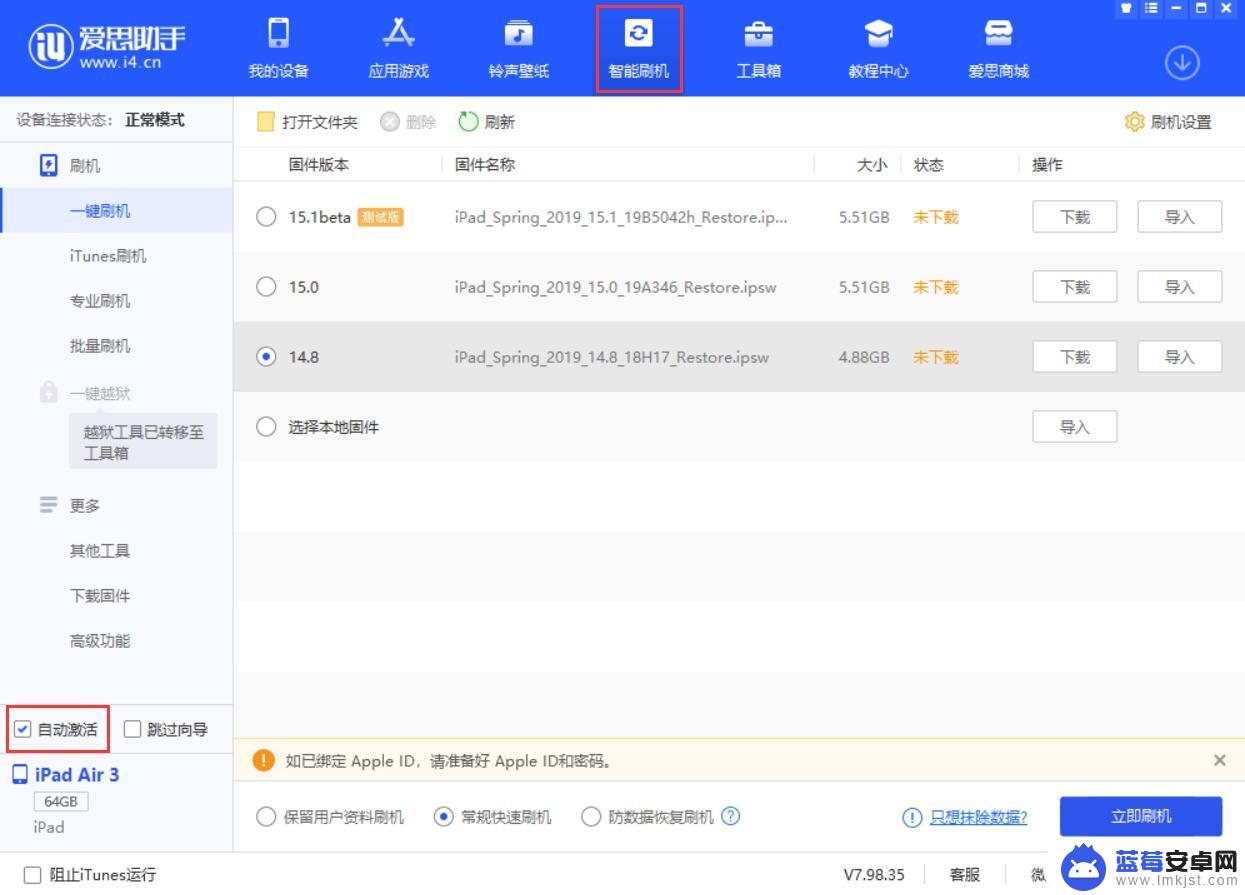
您也可以在设备上手动激活,有激活锁的移动设备需要输入 Apple ID 才能激活,如果是激活 iPhone 则设备需要插入 SIM 卡。
以上是关于如何在苹果手机上降级至iOS 15的所有内容,如果有遇到相同问题的用户,可参考本文中介绍的步骤进行修复,希望本文能对大家有所帮助。












